
时间:2021-05-31 02:29:14 来源:www.win10xitong.com 作者:win10
win10系统在使用的时候有一些用户发现了有win10系统还原在哪里的问题,但是我们不需要惊慌,要是遇到了win10系统还原在哪里问题我们就一起来学习解决他的方法。那这次我们可不可以自己学着解决一下win10系统还原在哪里的问题呢?这当然是可以的并且其实很简单的。小编今天测试了后梳理出了解决的方法步骤:1.首先点击电脑桌面左下角的开始菜单,然后点击齿轮状的设置。2.在计算机设置窗口中,找到下面的“更新和安全”点击进入就完美的搞定了。下面根据截图,我们一步一步的来学习win10系统还原在哪里的修复技巧。
推荐系统下载:win10
具体方法如下:
1.首先单击计算机桌面左下角的开始菜单,然后单击齿轮设置。
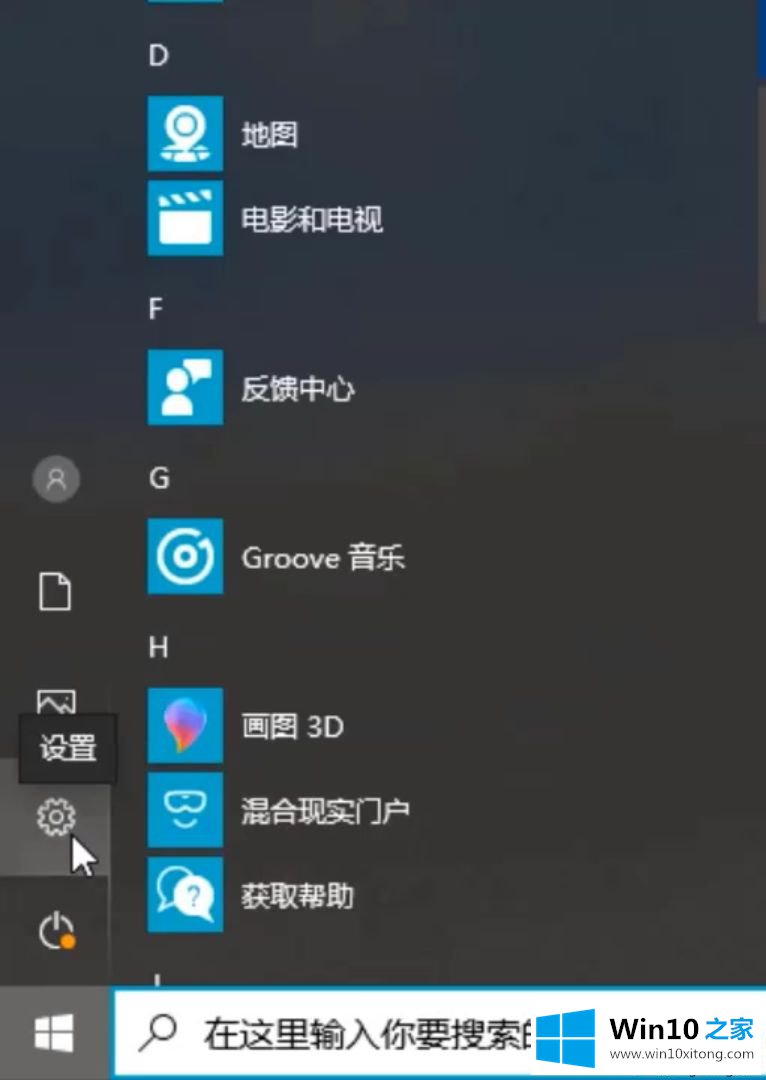
2.在计算机设置窗口中,找到以下“更新和安全”,然后单击进入。
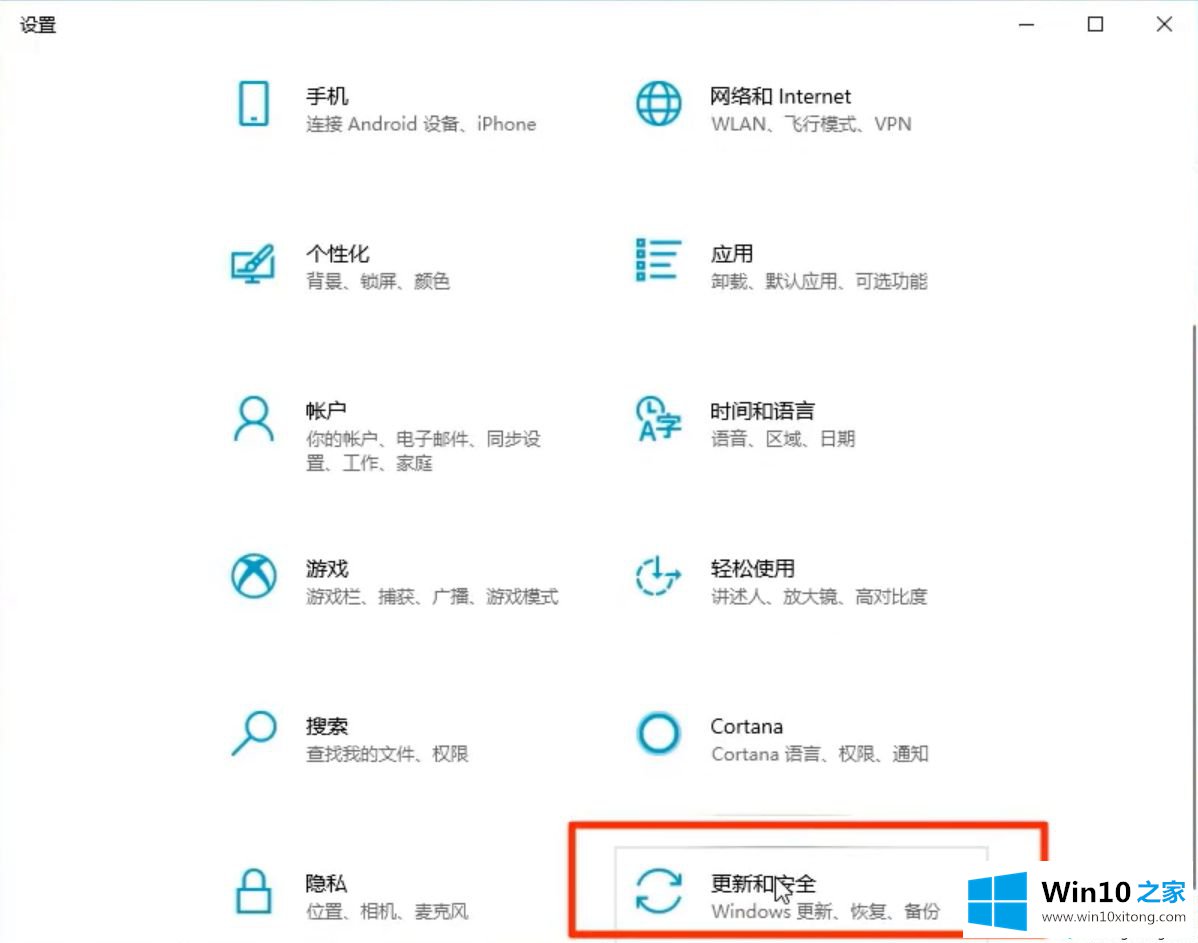
3.点击左侧的“恢复”。
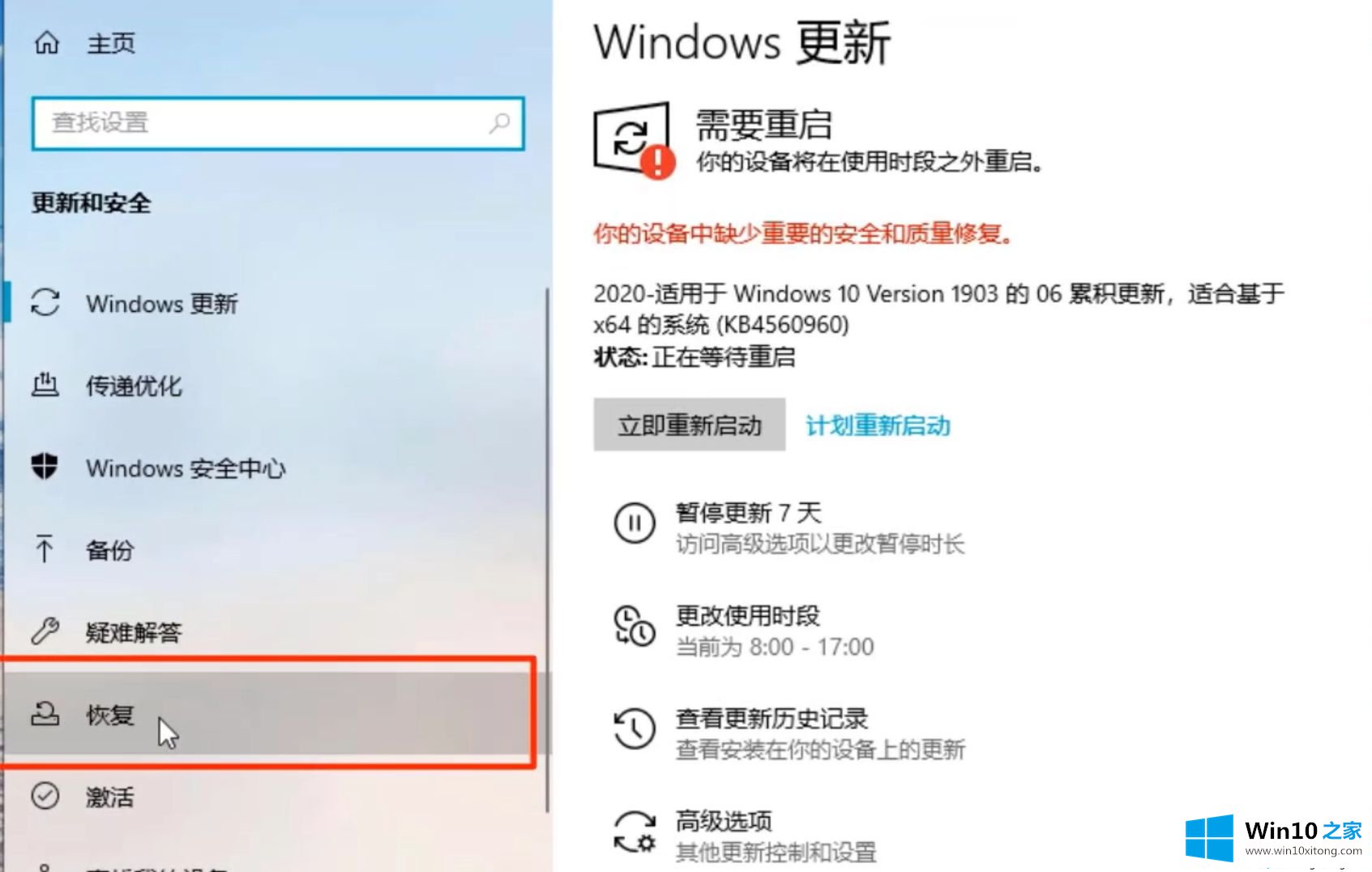
4.然后点击右边的“开始”。
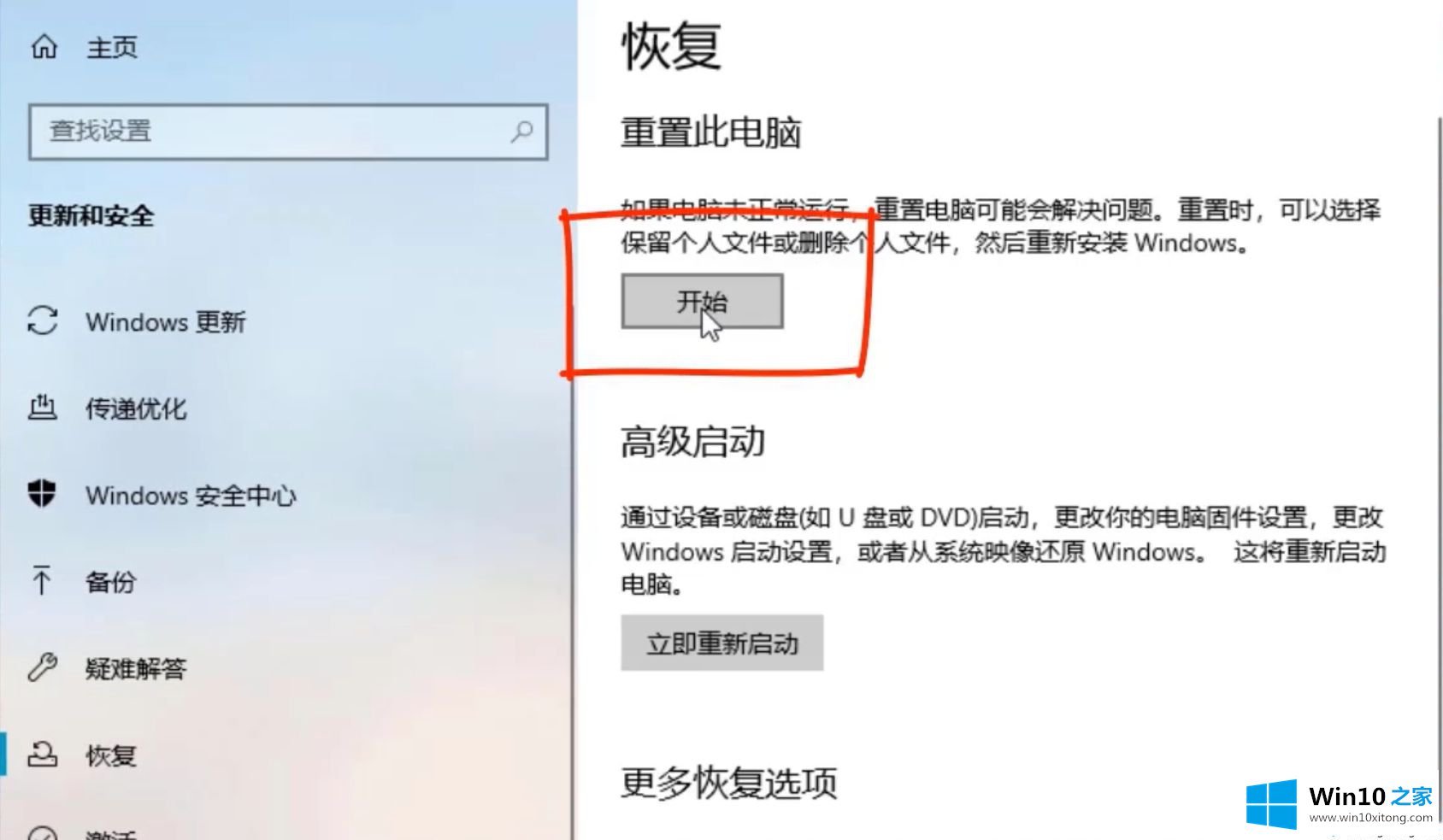
5.选择“保留我的文件”。
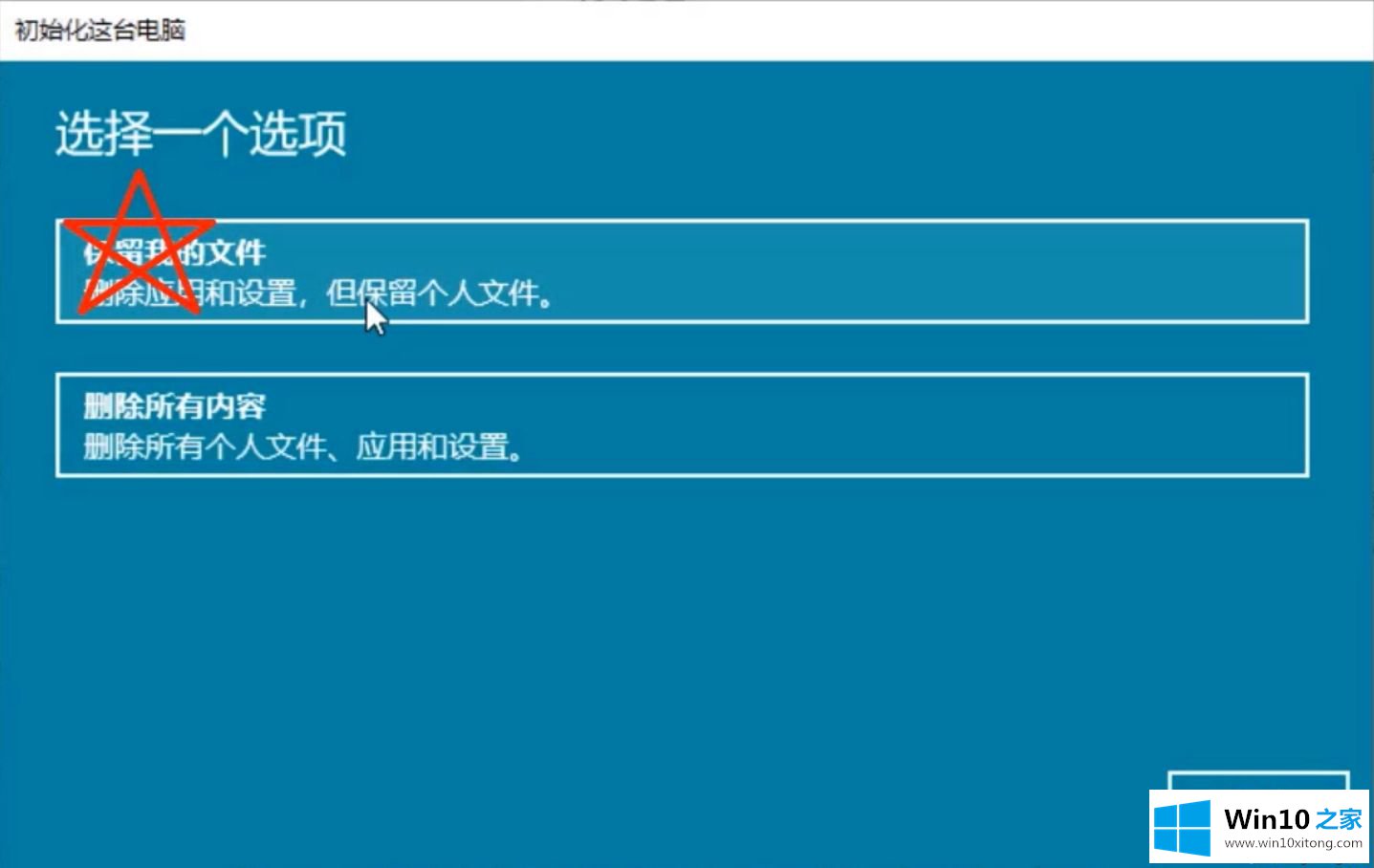
6.初始化完成后,单击“重置”。
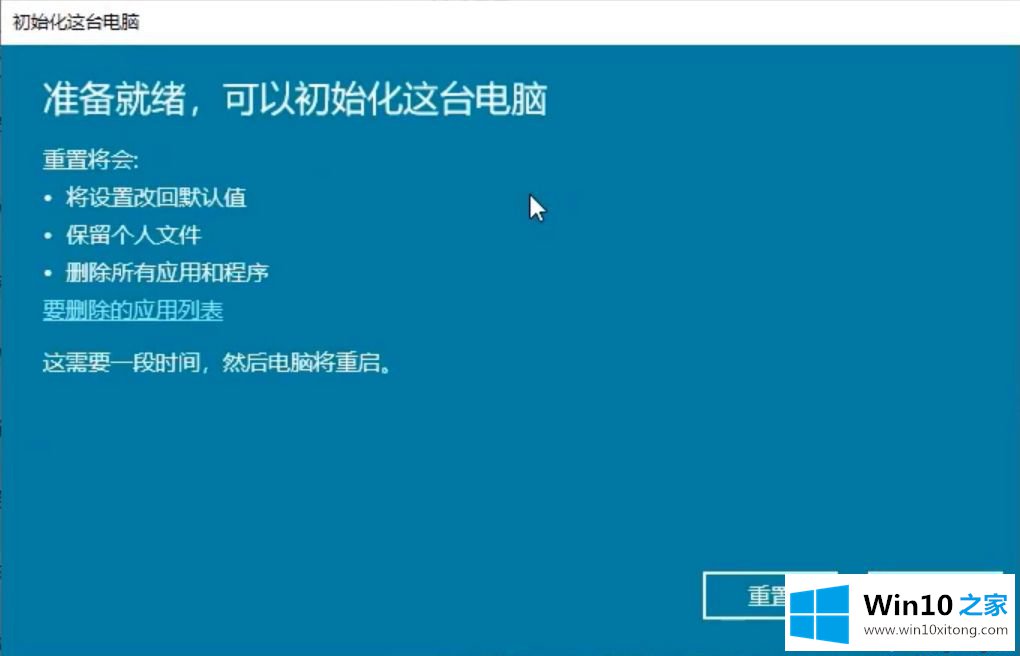
以上小系列教你如何使用win10系统还原功能。一般win10系统复位需要很长时间,但相比重装系统,保留文件来解决电脑问题还是值得用的。
有关win10系统还原在哪里的情况小编在以上的文章中就描述得很明白,只要一步一步操作,大家都能处理。我们非常感谢大家对我们网站的支持,谢谢。